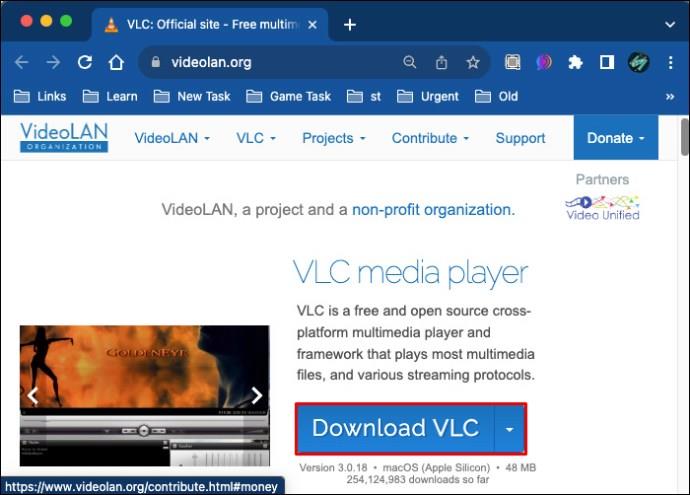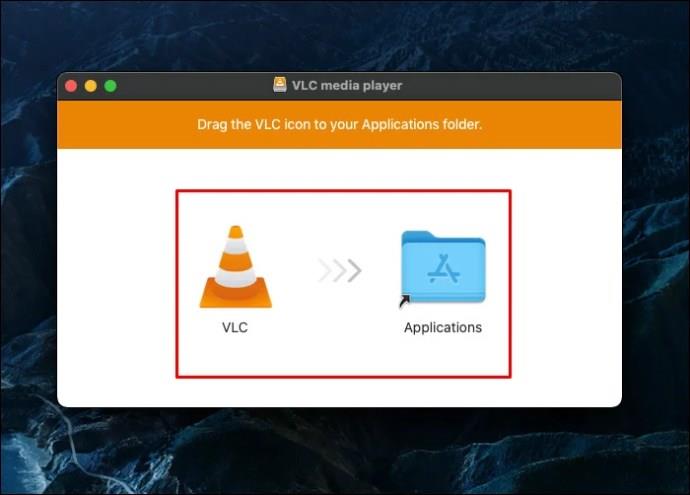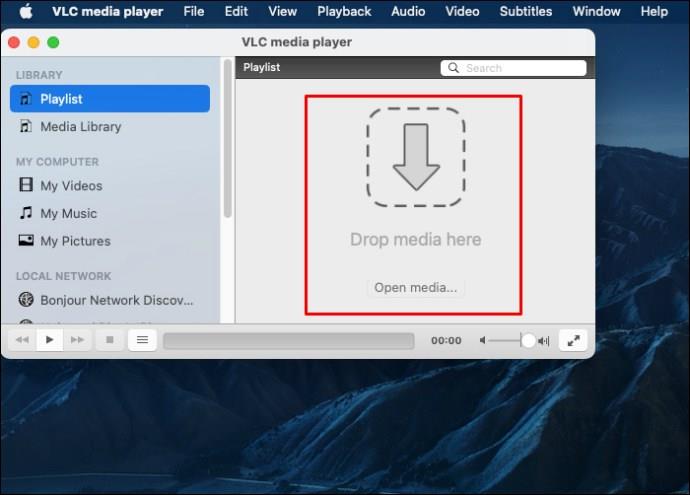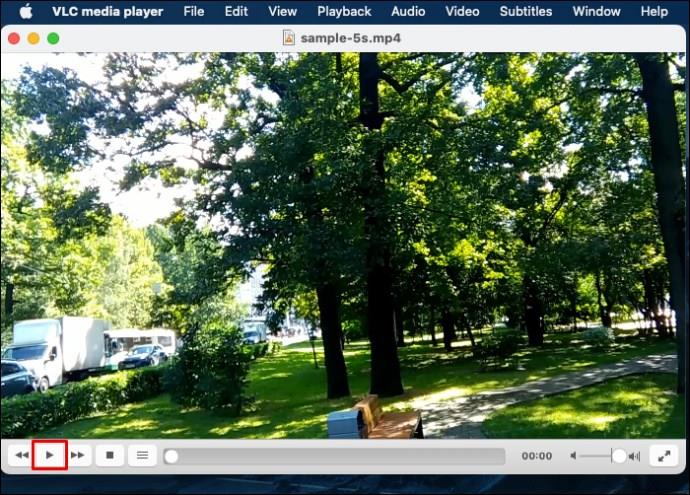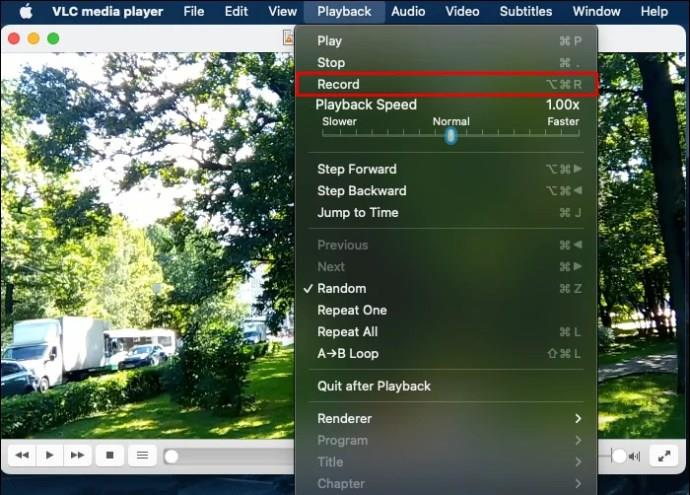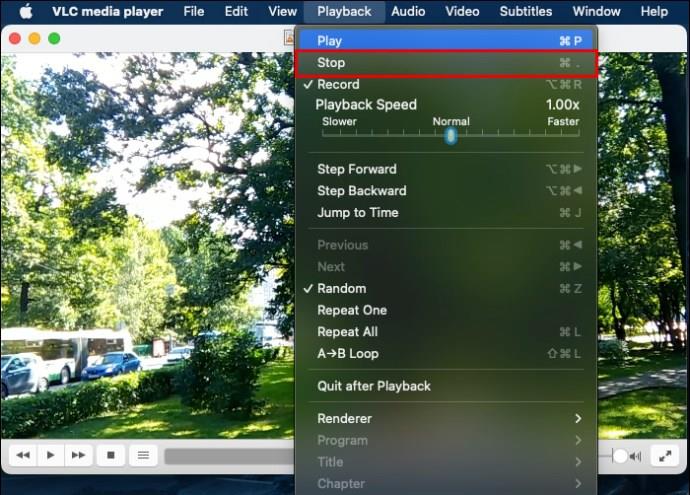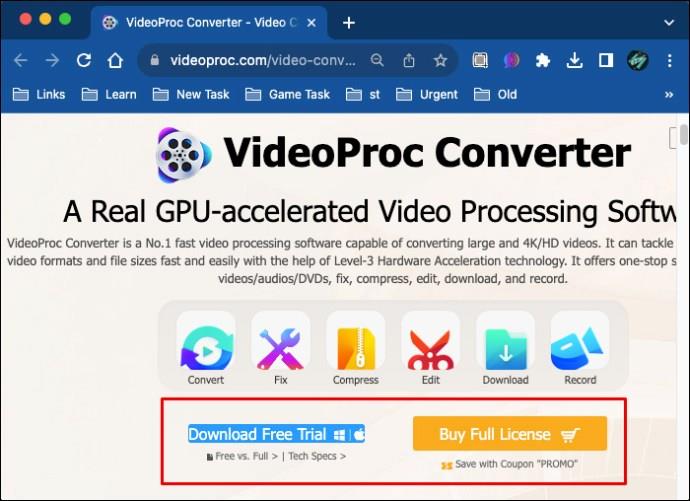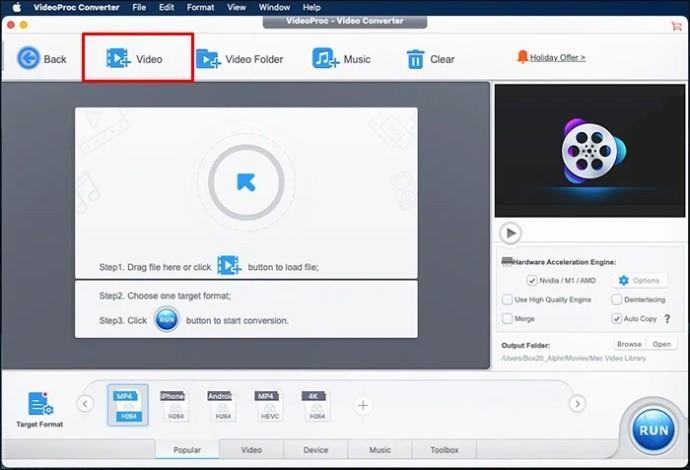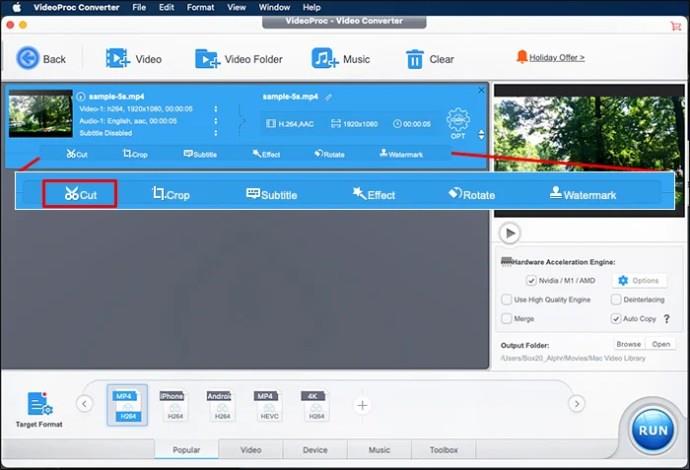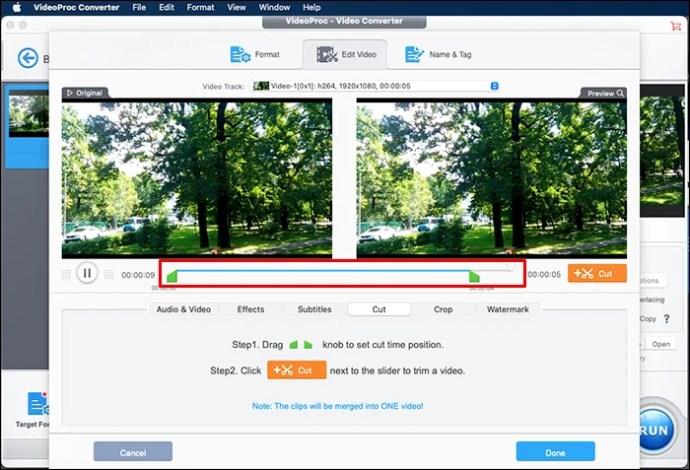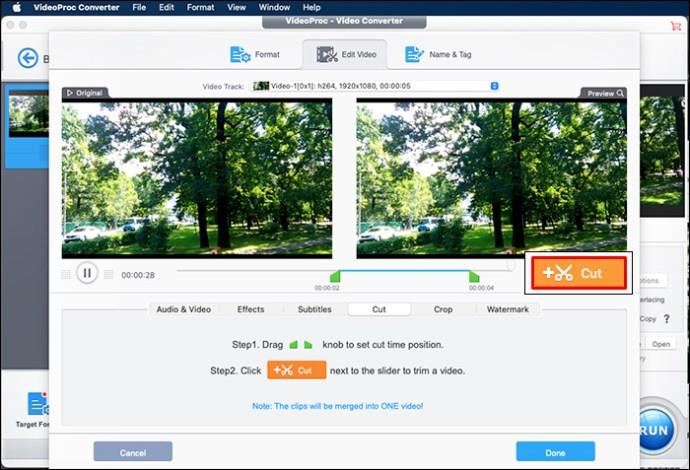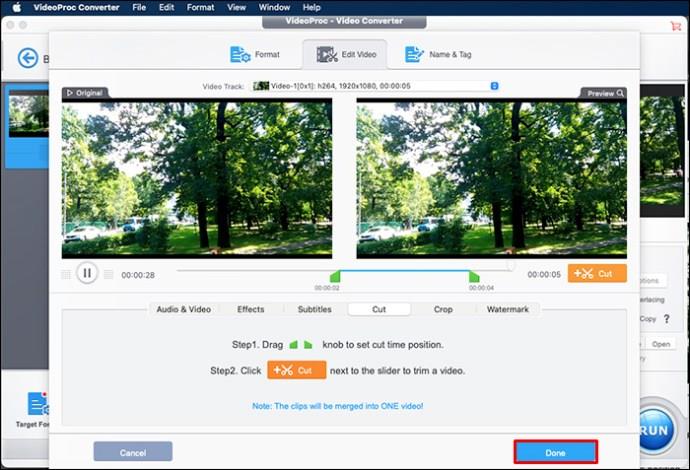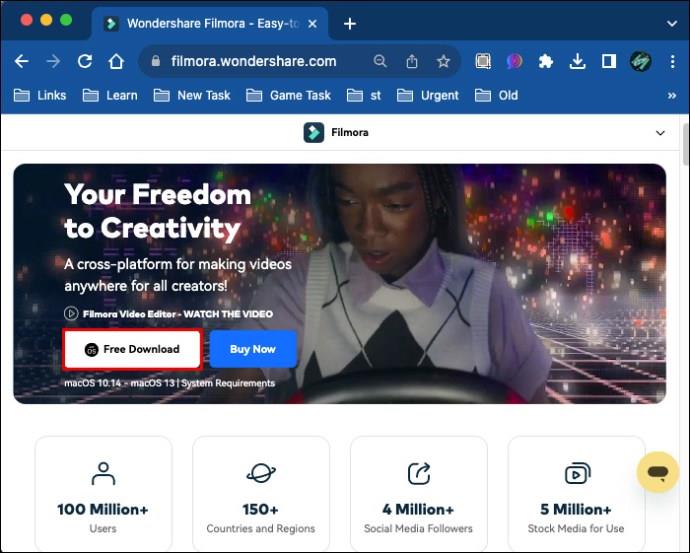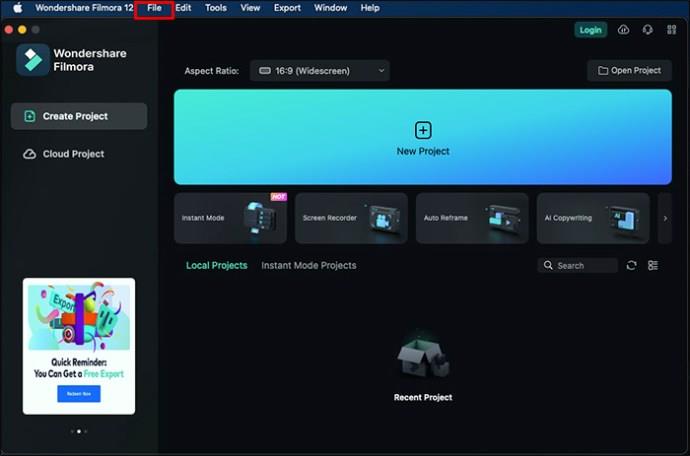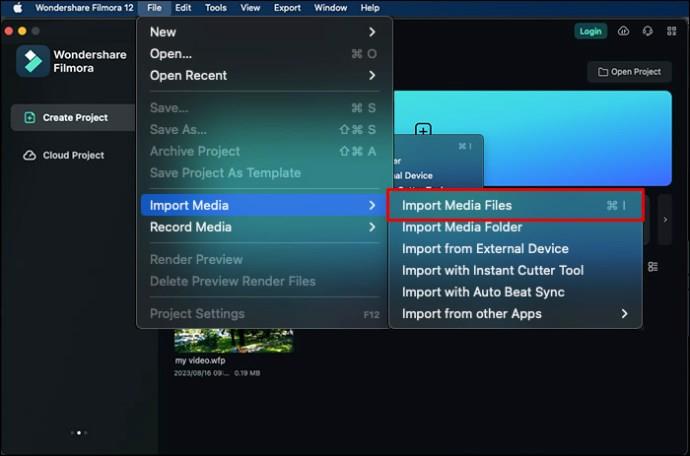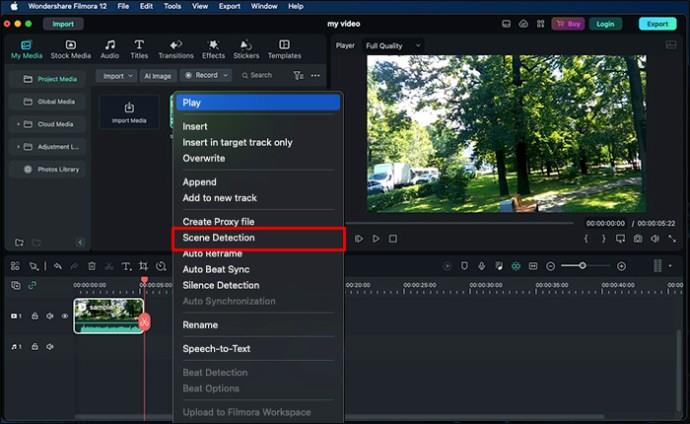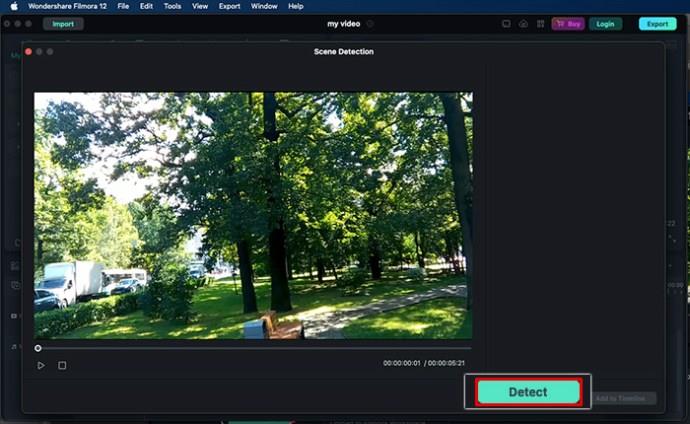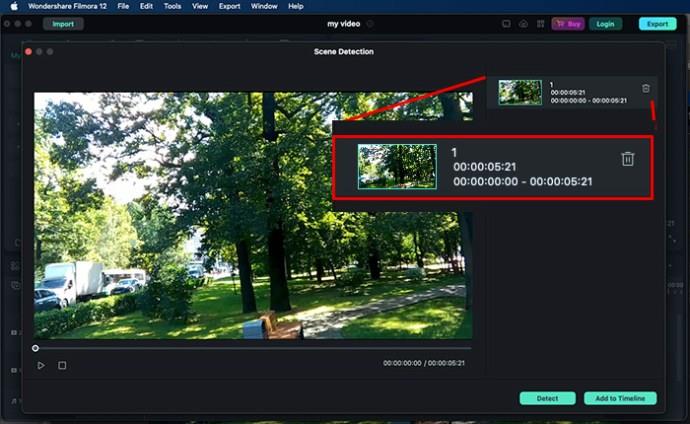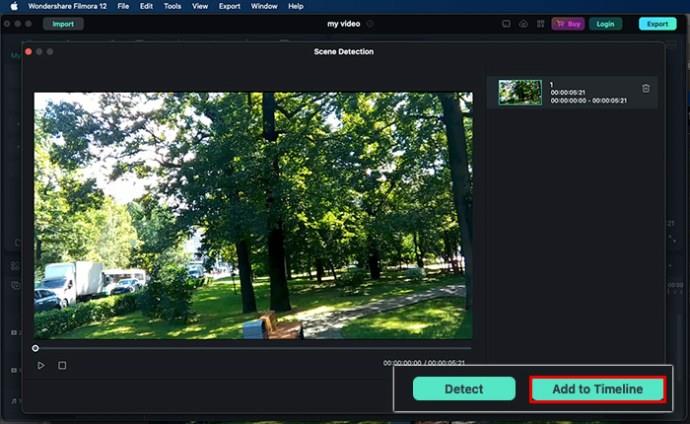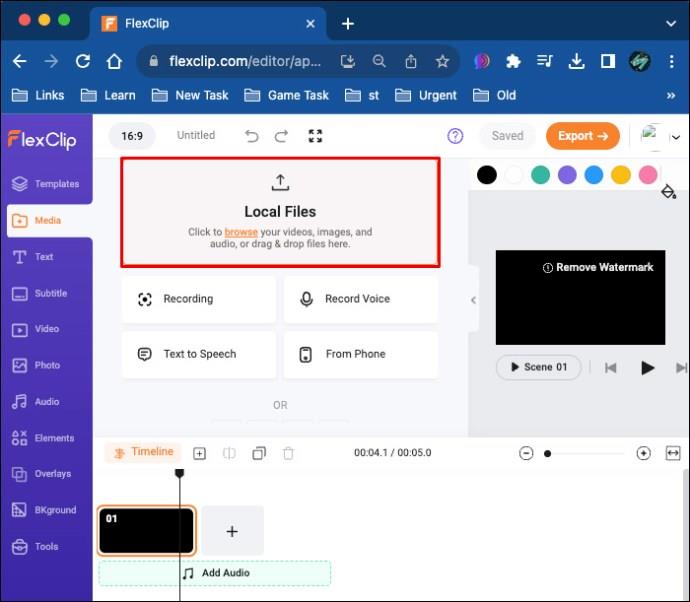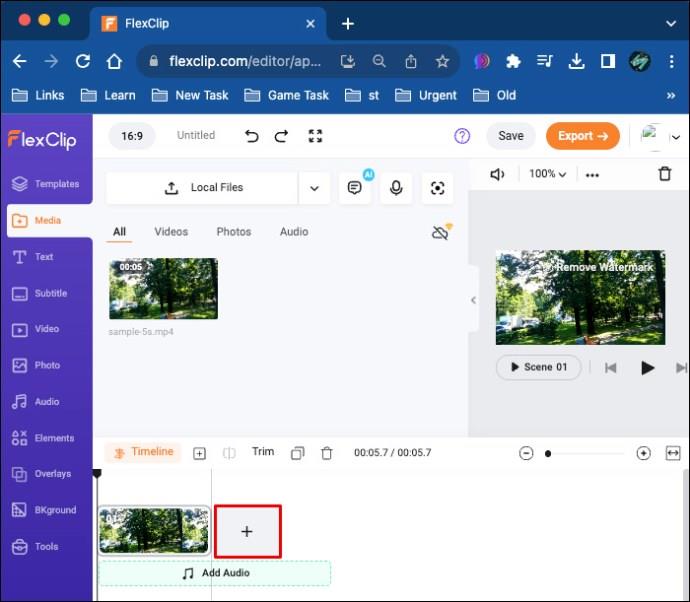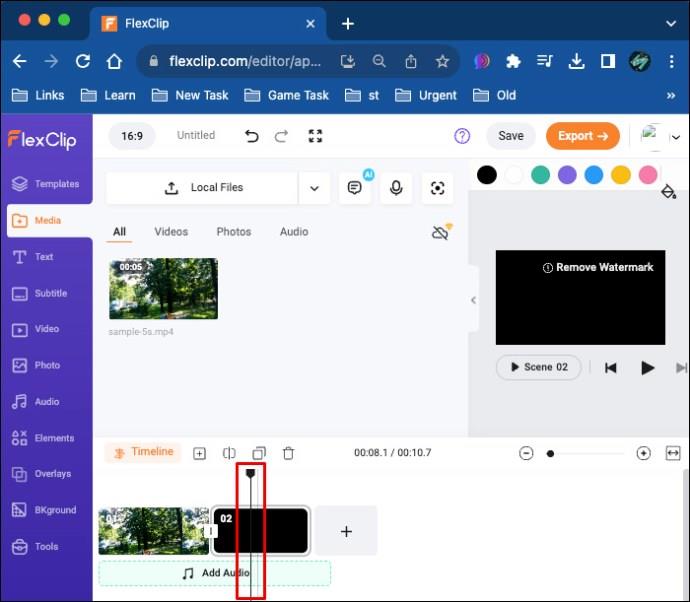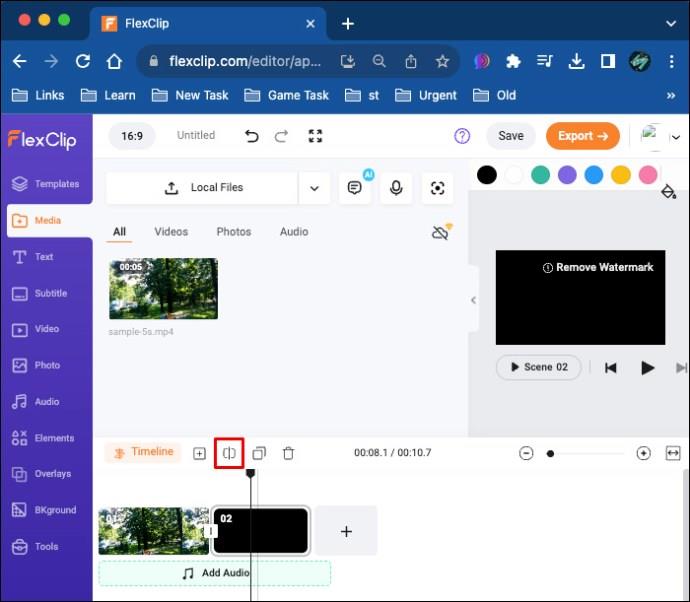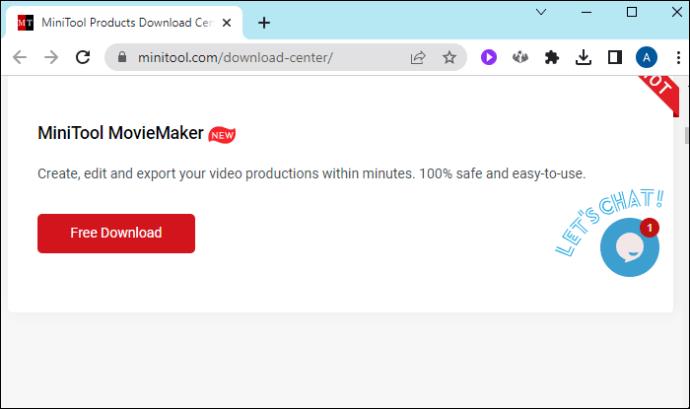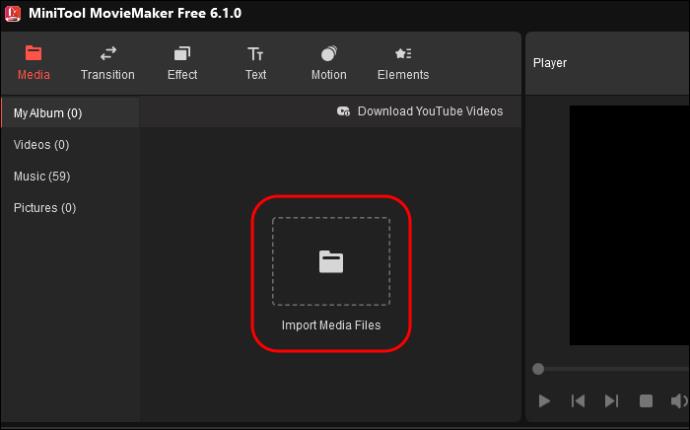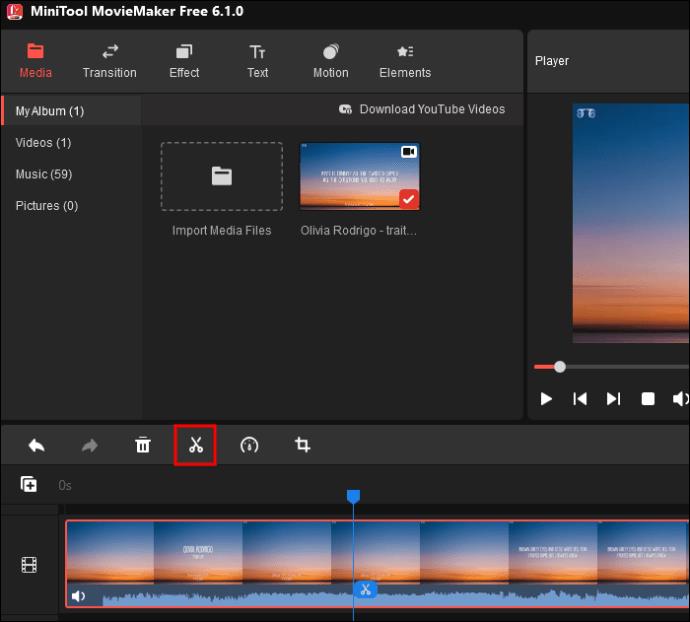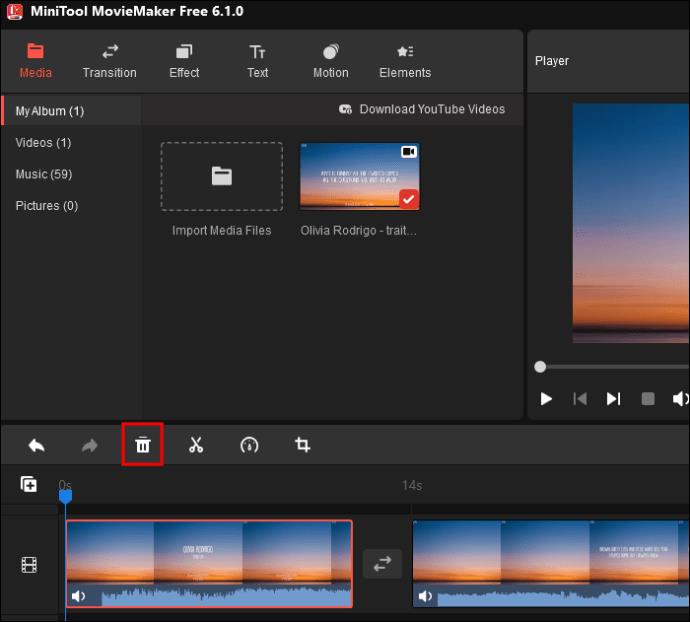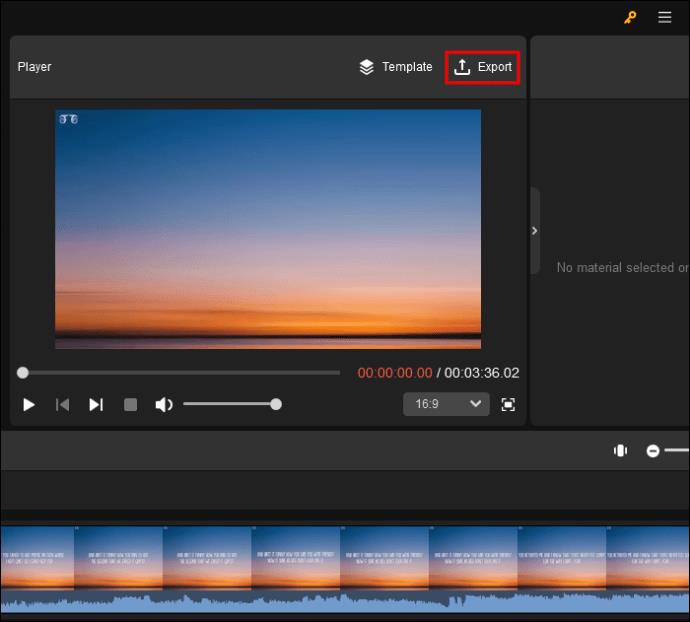Većina ljudi koristi VLC za audio i video reprodukciju. Međutim, VLC također može djelovati kao video editor. Ako želite izrezati dio dugog videa, to možete učiniti u VLC-u.

Ovaj članak objašnjava kako koristiti VLC za rezanje videozapisa na Macu i predlaže alternativne alate koje možete koristiti za isti zadatak.
Kako obrezati videozapise u VLC-u na MacOS-u
Svoje videozapise u VLC-u na Macu možete obrezati iz raznih razloga. Možda imate dugačak video, ali samo djelić zvuči zanimljivo. Možda bi vaš videoisječak zvučao sjajno bez određenog dijela. Također može biti da planirate dodati mali dio videozapisa svojoj osobnoj ili uredskoj prezentaciji. Bez obzira na vaše razloge, možete rezati video u VLC-u na svom Macu. Evo kako to učiniti:
- Preuzmite najnoviju verziju VLC-a s web stranice VideoLAN . Provjerite jeste li odabrali VLC za MacOS.
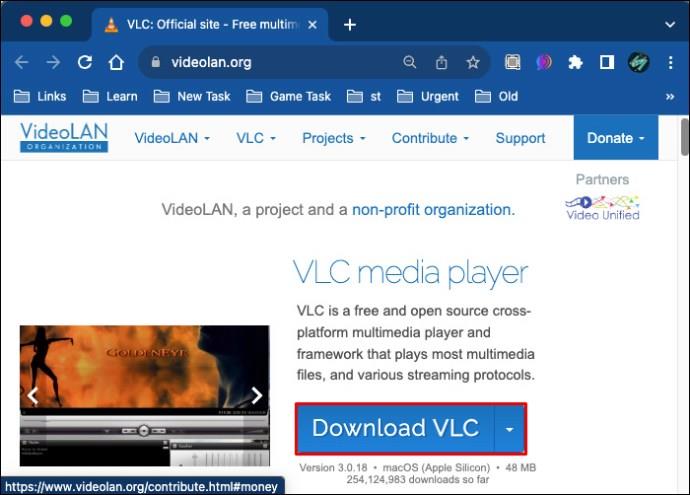
- Instalirajte preuzetu datoteku na svoj Mac i pokrenite VLC.
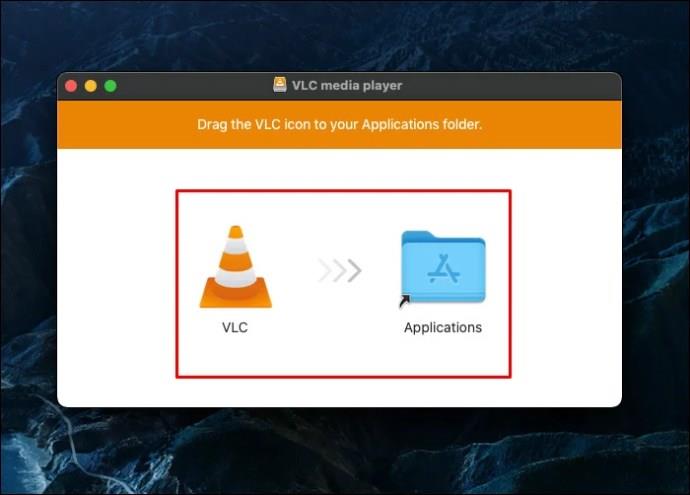
- Uvezite video koji želite obrezati. Videoisječak možete povući i ispustiti na VLC popis za reprodukciju jer će se reproducirati automatski. Ako ovo ne uspije, prijeđite na gornji izbornik VLC-a i pritisnite "Mediji". S padajućeg izbornika odaberite "Otvori datoteku", odaberite videoisječak za uvoz i pritisnite "Otvori". Alternativno, pritisnite tipke "Control + O" za otvaranje prozora preglednika datoteka. Pronađite videoisječak koji želite urediti i dvaput kliknite na njega.
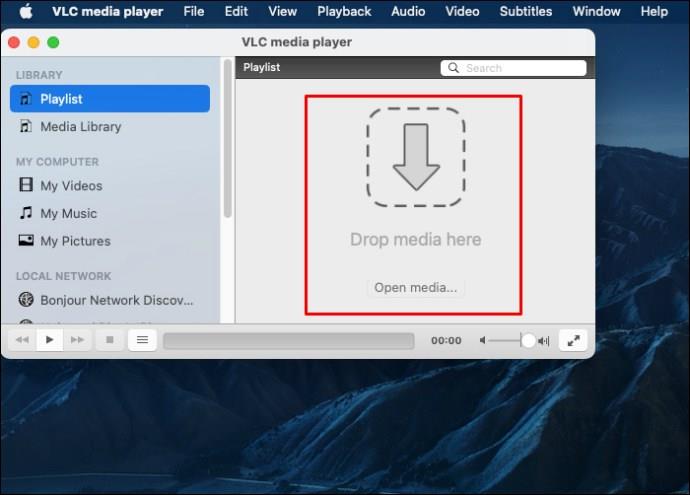
- Pronađite mjesto gdje želite započeti obrezivanje isječka. Pomoću miša možete pomaknuti traku za pomicanje na mjesto gdje želite započeti rezanje. Ako nije, kliknite "Reproduciraj" ili pritisnite tipku "Razmaknica" da biste reproducirali svoj video do mjesta gdje ga planirate početi rezati.
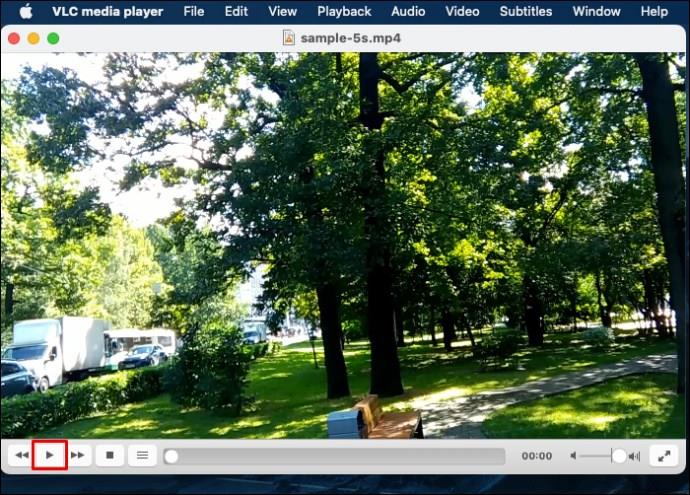
- Prijeđite na gornji izbornik i kliknite na "Reprodukcija". Zatim odaberite ikonu "Snimi" s padajućeg popisa. Ako nije, pritisnite Shift + Command + R na tipkovnici.
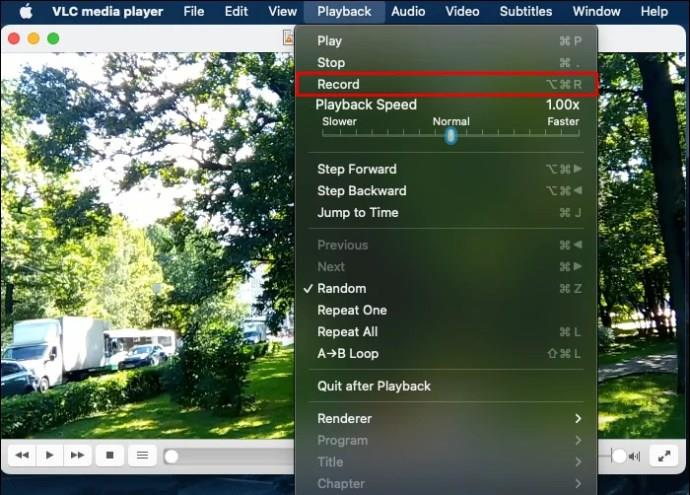
- Pritisnite "Reproduciraj" ili pritisnite "razmaknicu" za početak snimanja do mjesta gdje želite zaustaviti rezanje. Zatim kliknite "Pauza" i ponovno otvorite "Reprodukcija". Pritisnite “Stop” za završetak snimanja.
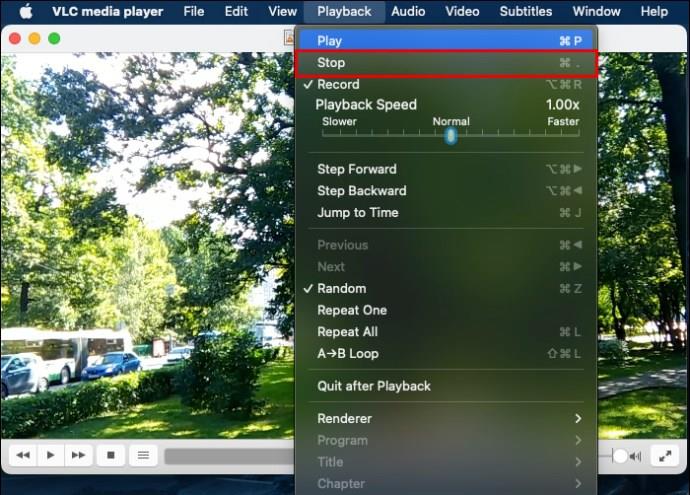
- Pronađite skraćeni videoisječak u mapi "Filmovi". Provjerite datoteku spremljenu u formatu vlc-record. VLC prema zadanim postavkama sprema obrezane datoteke na ovaj način osim ako ne promijenite postavke putem izbornika "Preferences".
Alternativni načini skraćivanja videoisječaka na Macu
VLC Media Player nije kompletan softver za uređivanje videa. Na njega se možete osloniti samo ako planirate raditi jednostavne video isječke. Ako često želite uređivati video na više načina, potreban vam je specifičniji softverski alat. Evo suštine onoga s čim ćete se susresti s VLC-om za uređivanje videa:
- VLC može samo odsjeći glavu i rep iz video zapisa.
- Videozapis ne možete podijeliti u više odjeljaka istovremeno.
- VLC vam ne dopušta obrezivanje više videozapisa u isto vrijeme.
- Ovaj media player ima staro sučelje. Stoga u izborniku ne možete pronaći značajku obrezivanja videozapisa.
- Ako trebate izrezati 30-minutni isječak iz dugog videa, VLC neće raditi.
- Ponekad gumb "Snimi" ne radi. Dakle, možete proizvesti skraćeni videozapis bez ikakvog sadržaja.
Kako biste izbjegli ove probleme, razmislite o upotrebi fleksibilne aplikacije za uređivanje videozapisa. Većina aplikacija dolazi s premium planom pretplate. Dakle, odaberite namjenski softver za uređivanje videozapisa ako želite nastaviti uređivati mnoge druge isječke u njemu. Evo nekoliko opcija koje možete isprobati.
VideoProc pretvarač
VideoProc Converter jedan je od najboljih online alata za uređivanje videa. Možete ga koristiti za uređivanje videozapisa, uključujući izrezivanje njihovih dijelova. VideoProc Converter ima jednostavno korisničko sučelje koje svaki početnik može razumjeti. Možete podrezati, podijeliti, obrezati, dodati filtre, promijeniti boje, urediti titlove itd. Evo kako podrezati svoje videozapise u VideoProc Converteru na Macu:
- Preuzmite i instalirajte VideoProc Converter na Mac.
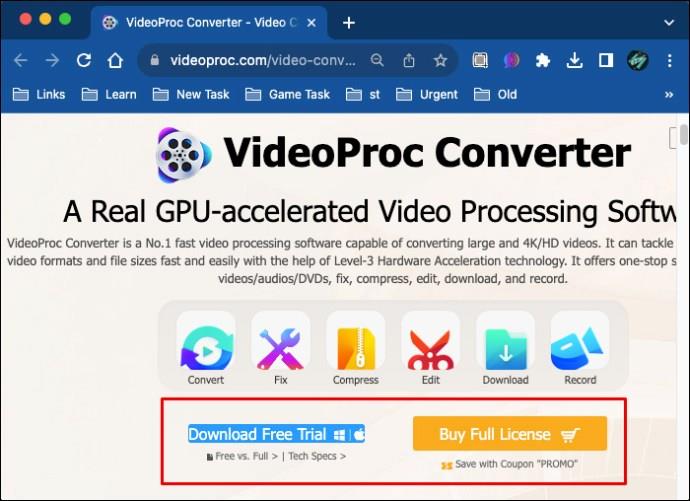
- Učitajte svoju aplikaciju i pritisnite gumb "+Video". To će vam omogućiti dodavanje jednog ili više videozapisa u aplikaciju.
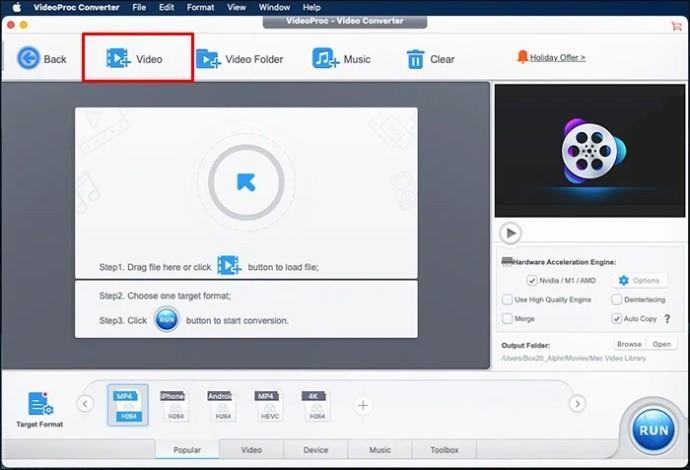
- Prijeđite na alatnu traku "Uredi" i kliknite "Izreži".
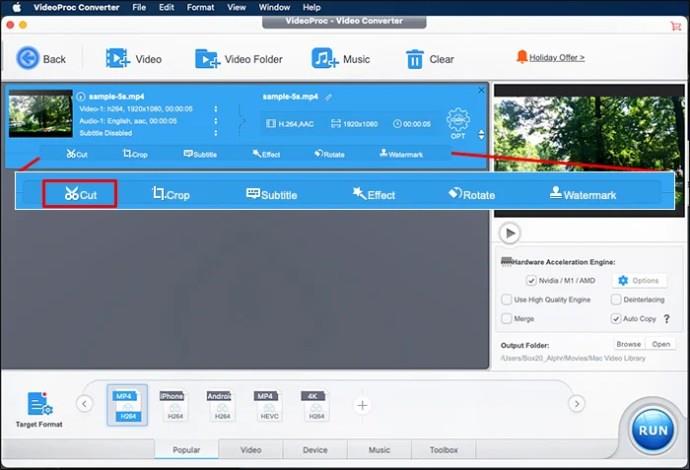
- Pomaknite zeleni gumb kako biste označili početak i kraj dijela koji trebate izrezati.
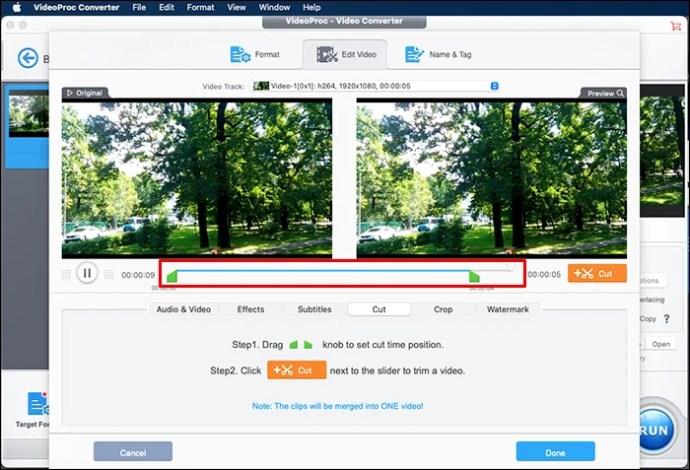
- Pritisnite narančastu ikonu škara da biste izrezali videoisječak.
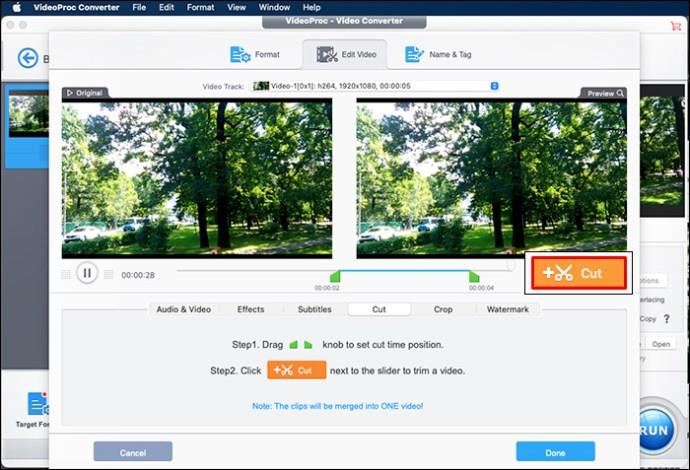
- Kliknite "Gotovo" za završetak uređivanja isječka.
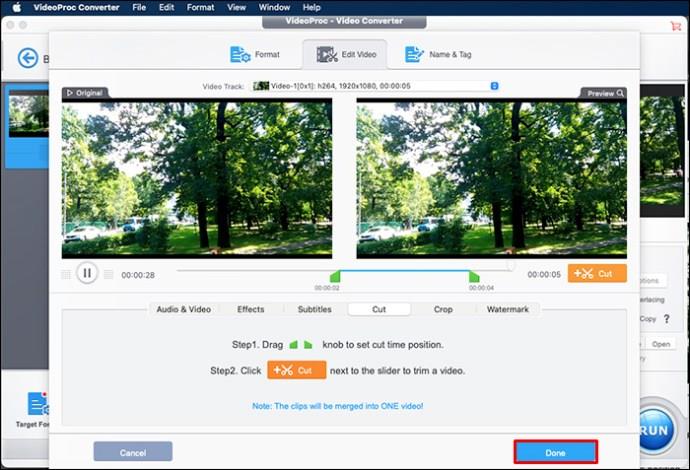
VideoProc Converter vam omogućuje izrezivanje mnogih dijelova iz videa. Da biste to učinili, povucite zeleni gumb kako biste identificirali različite točke rezanja. Zatim ponovite korake od 3 do 6. Nakon završetka, softver će kombinirati sve dijelove koje ste izrezali.
Filmora
Filmora tvrtke Wondershare jedan je od najsposobnijih online alata za uređivanje videozapisa. Ako ne možete ispravno urediti svoj video u VLC-u, umjesto toga upotrijebite Filmora. Za razliku od VLC-a, ovaj vam softver omogućuje obrezivanje mnogih videozapisa zajedno. Osim toga, možete ukloniti više dijelova iz jednog videoisječka odjednom. Budući da nudi napredne efekte, možete ga koristiti za prilagodbu svojih videozapisa. Prilikom skraćivanja videozapisa u Filmori na Macu, slijedite ove korake:
- Preuzmite Filmora za Mac 10.14 ili noviju verziju na Wondershare web stranici i instalirajte je na svoje računalo.
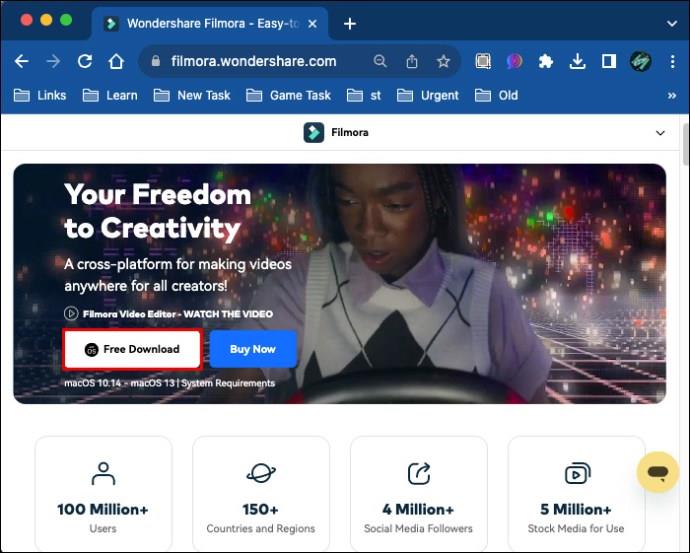
- Pokrenite aplikaciju Wondershare Filmora i idite na “Datoteka” na izborniku.
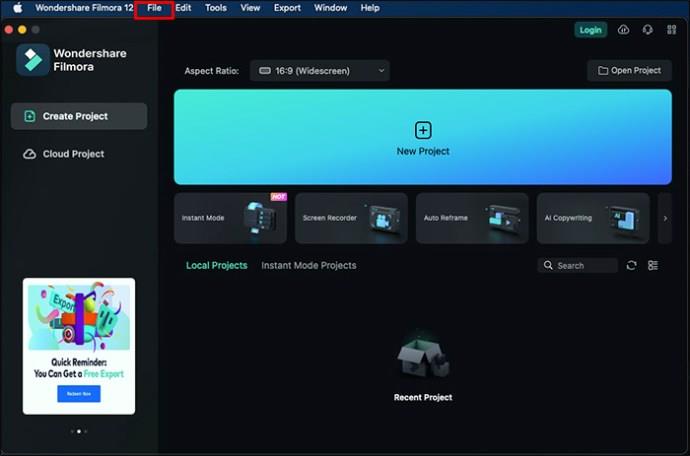
- Kliknite "Uvezi medije" i odaberite "Uvezi medijske datoteke" za dodavanje datoteka u "Knjižnicu medija".
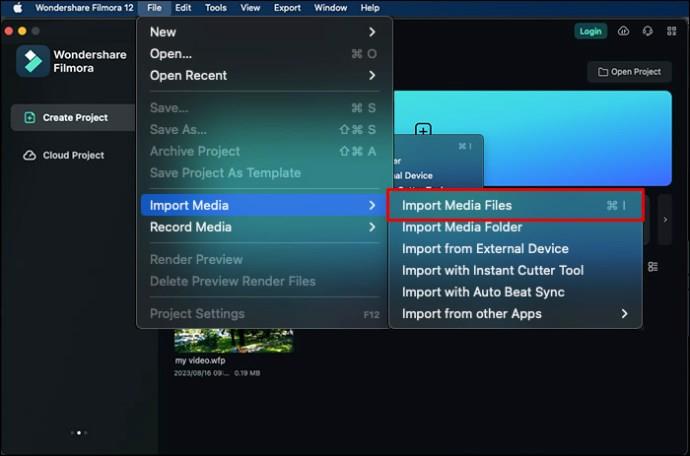
- Označite video isječak u "Media Library" i kliknite ga desnom tipkom miša. Odaberite "Detekcija scene".
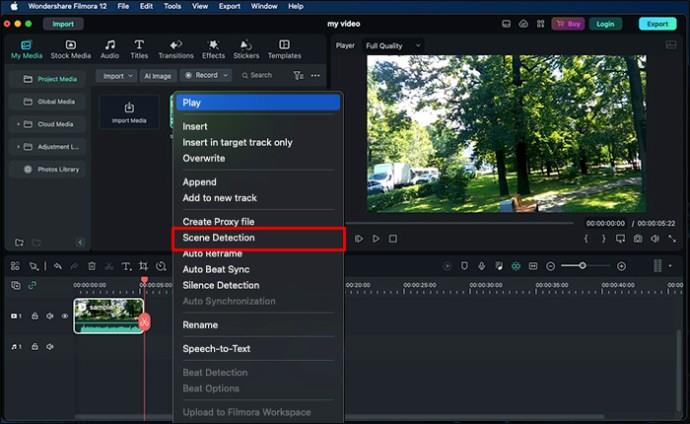
- Kliknite "Otkrij".
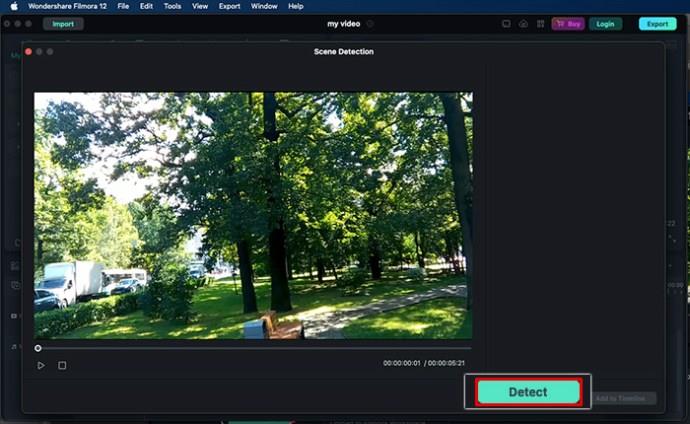
- Pod "Show Properties", ako želite ukloniti neželjene scene, kliknite "Delete" u istom području.
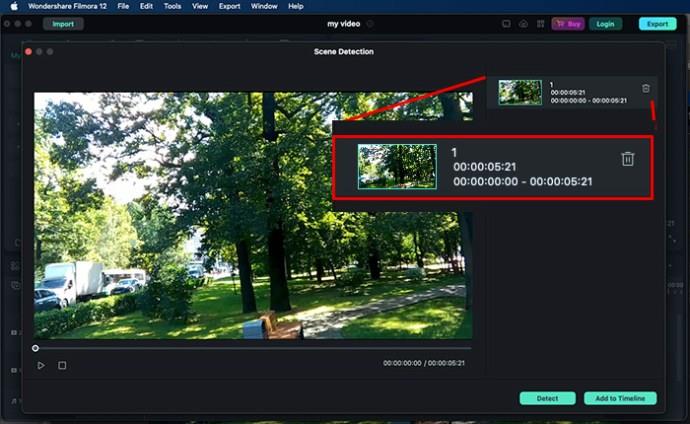
- Odaberite "Dodaj na vremensku traku" za uvoz različitih odjeljaka videozapisa na svoju vremensku traku.
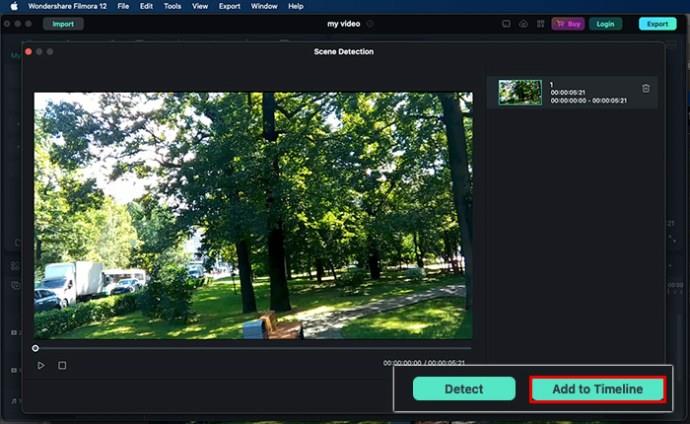
FlexClip
Još jedan pouzdan alat za trenutačno obrezivanje vaših videozapisa zove se FlexClip . Možete snimiti početak i kraj svog videa na Macu bez problema. FlexClip također može rezati više videozapisa u isto vrijeme, za razliku od VLC-a. Nema potrebe za preuzimanjem ovog softvera na Macu. Možete prenijeti datoteke za obrezivanje izravno na mreži. Evo kako ga koristiti:
- Otvorite FlexClip i slijedite jednostavne upute za prijenos videoisječaka s vašeg Mac računala.
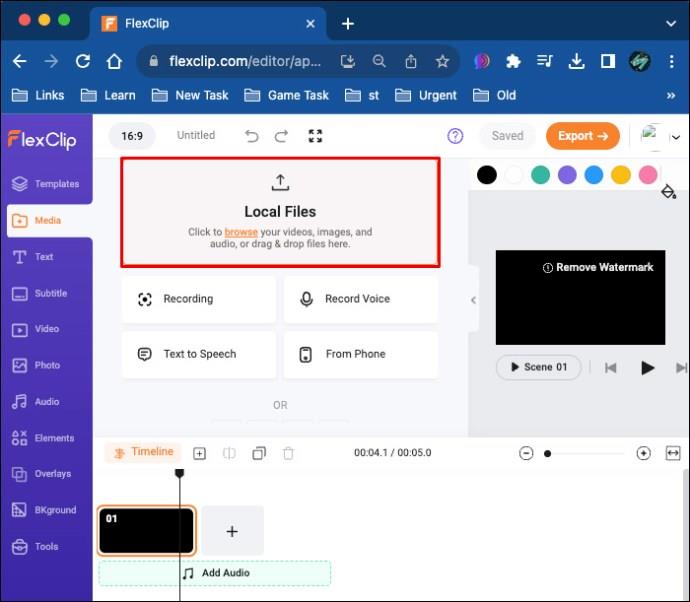
- Pronađite i kliknite znak "+". To će vam omogućiti dodavanje video zapisa na vremensku traku.
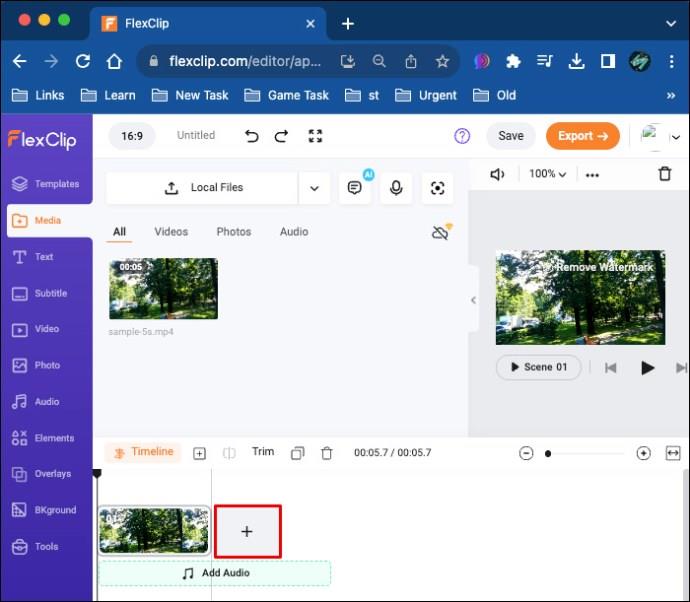
- Odaberite jedan videoisječak i pomaknite njegov klizač prema unutra sa svakog kraja.
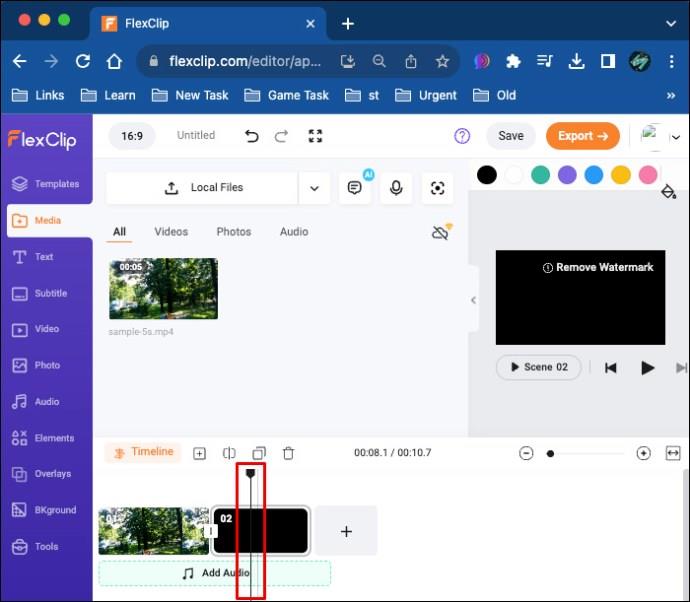
- Izrežite isječak na dvije polovice pomicanjem glave reprodukcije do točke rezanja. Zatim kliknite "Razdvoj".
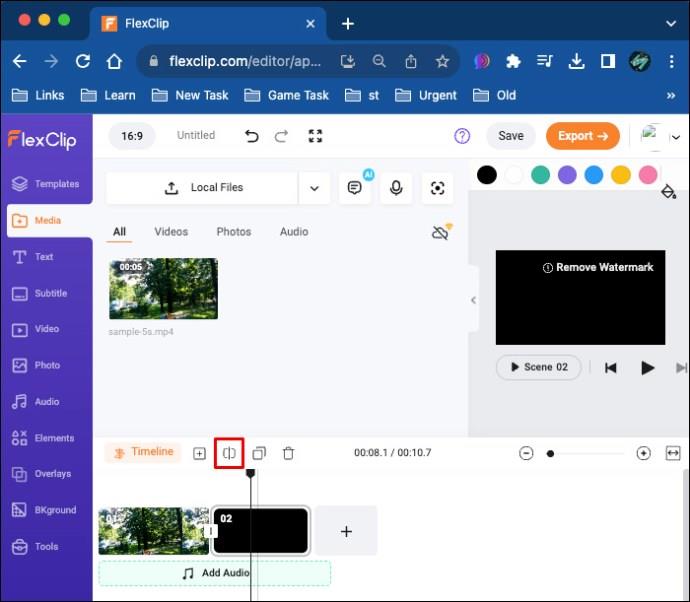
- Stvorite preklapanje postavljanjem isječaka preko videozapisa. Povucite i držite kako biste promijenili redoslijed isječaka na vremenskoj traci. Alternativno, birajte između dvije stotine prijelaza za spajanje različitih isječaka.
MiniTool MovieMaker
Ako primijetite problem s VLC-om prilikom rezanja videa, pokušajte koristiti MiniTool MovieMaker. Ima jednostavno korisničko sučelje i napredne značajke za uređivanje videa. MiniTool MovieMaker može vam pomoći u izradi visokokvalitetnih videozapisa za YouTube, TikTok, Facebook i srodne stranice. Pomoću ovog softvera možete obrezati, podijeliti, spojiti, preokrenuti i ubrzati videozapise. Da biste njime izrezali videoisječak na Macu, učinite sljedeće:
- Preuzmite MiniTool MovieMaker i instalirajte ga na svoj Mac.
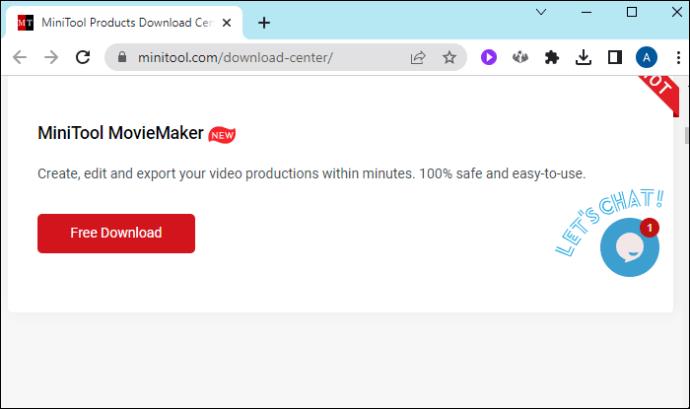
- Pritisnite "Uvezi medijske datoteke" da biste dodali videoisječak koji trebate obrezati. Alternativno, povucite i ispustite datoteku na vremensku traku.
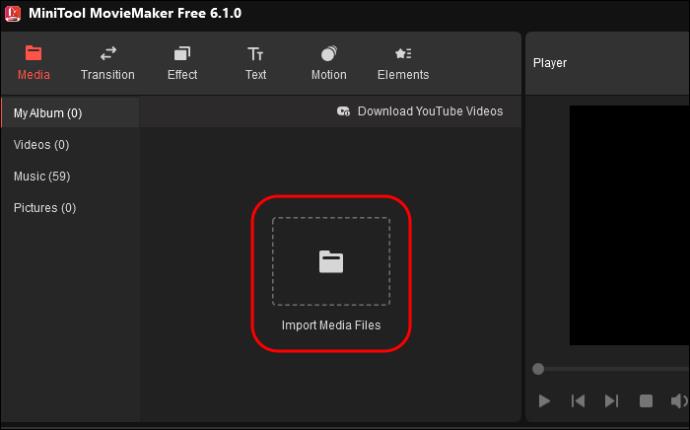
- Kliznite playhead do željene točke rezanja i pritisnite "Split".
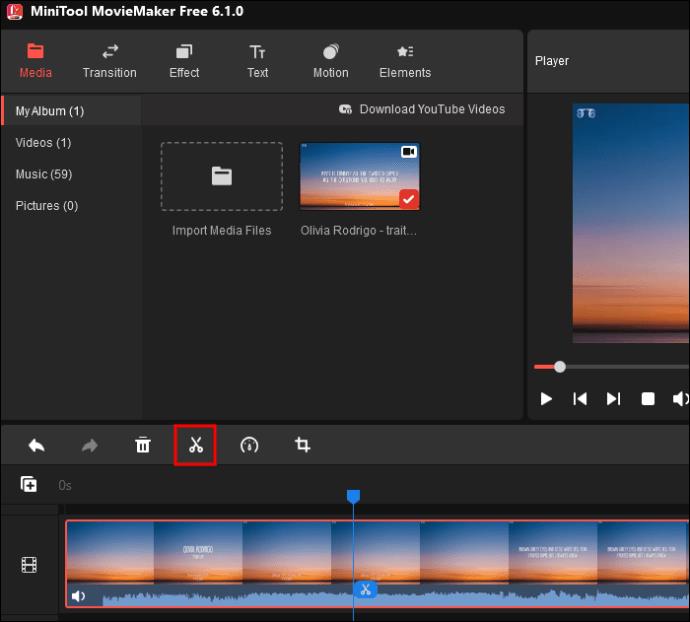
- Odaberite neželjeni isječak i pritisnite “Delete” na tipkovnici.
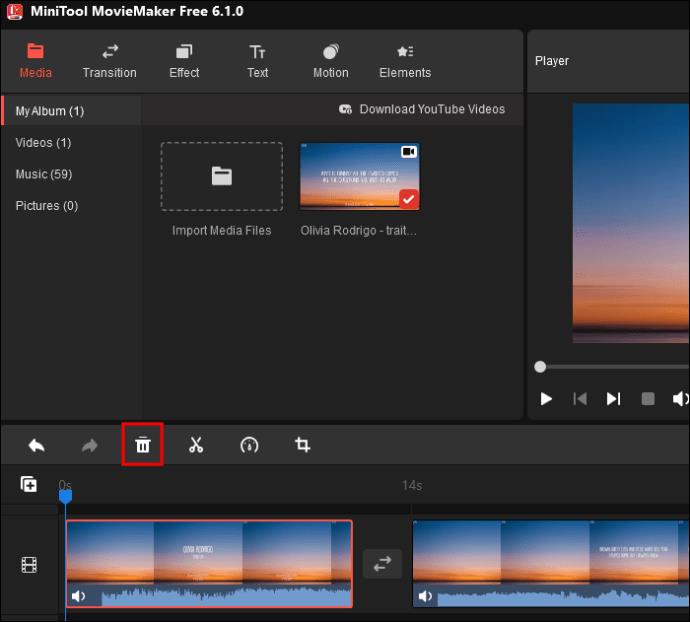
- Kliknite "Izvezi" za dijeljenje skraćenog videoisječka.
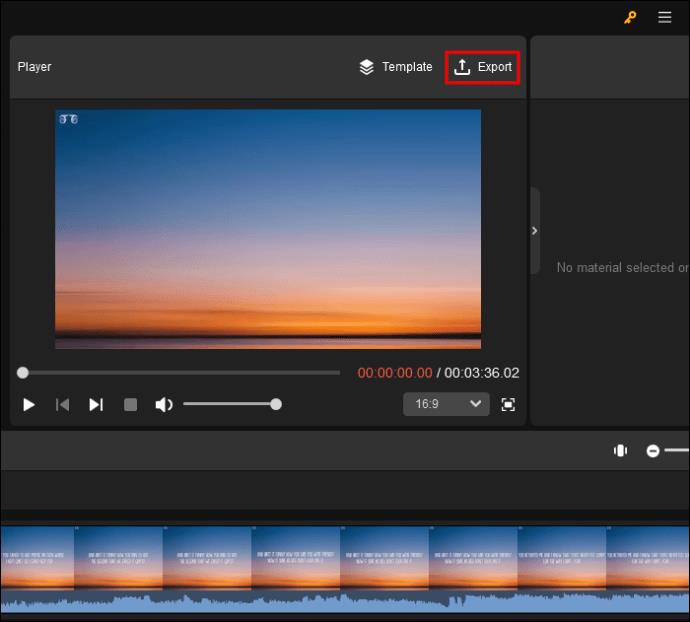
Pitanja
Mogu li besplatno obrezati videozapise u VLC-u?
VLC Media Player je alat otvorenog koda. U njemu možete skratiti video bez plaćanja. Samo preuzmite najnoviju verziju za svoj MacOS i slijedite gore navedene korake.
Kako mogu spremiti videoisječak nakon rezanja u VLC-u?
Skraćeni videozapis možete spremiti na dva načina. Prvo izrežite svoj videozapis i provjerite ga u zadanoj mapi "Film". Za pohranjivanje obrezanih videozapisa negdje drugdje, otvorite gornju traku izbornika VLC-a i odaberite “Preferences”. Promijenite postavke za spremanje datoteka na drugom mjestu na vašem Macu.
Izrežite svoj prvi video u VLC-u
VLC ima relativno pouzdane, ali ograničene značajke za uređivanje videa. Iako nema namjensku tipku za obrezivanje jednim klikom, VLC može skratiti vaš video u nekoliko sekundi. Međutim, nije najbolji u uređivanju videozapisa, pa će vam za to možda trebati poseban softver za uređivanje videozapisa.
Jeste li nedavno pokušali izrezati dio svog videa u VLC-u na svom Macu? Jeste li ga mogli koristiti ili ste umjesto njega koristili namjenski alat za uređivanje videozapisa? Javite nam u odjeljku za komentare ispod.